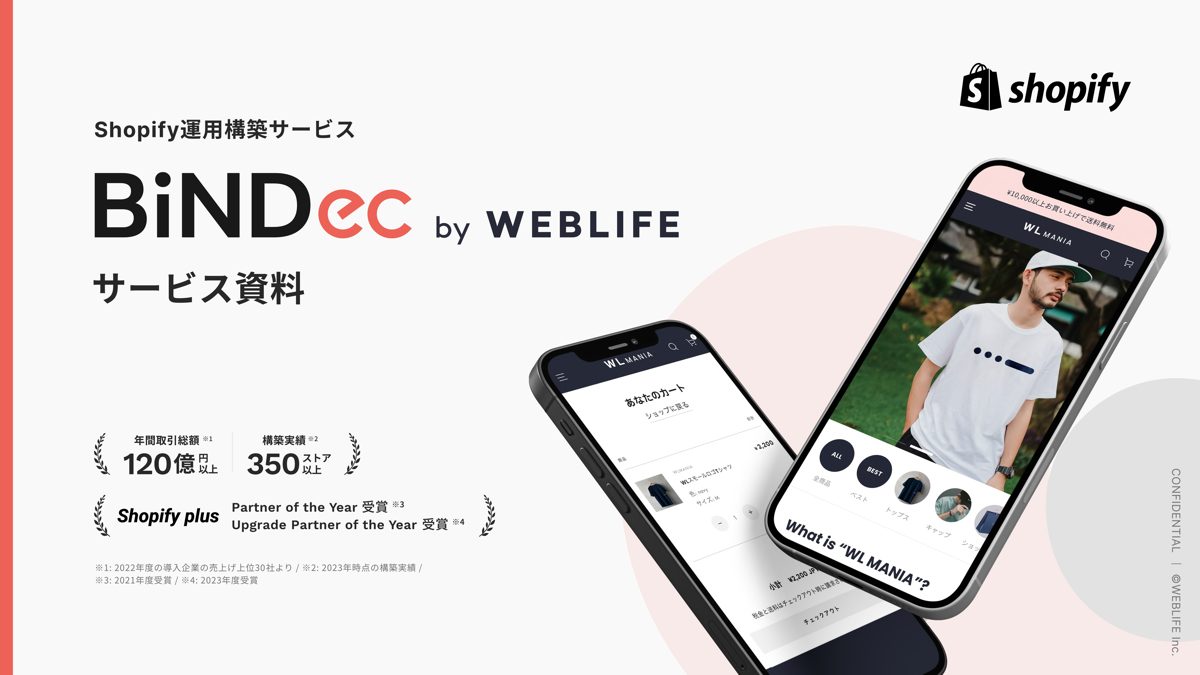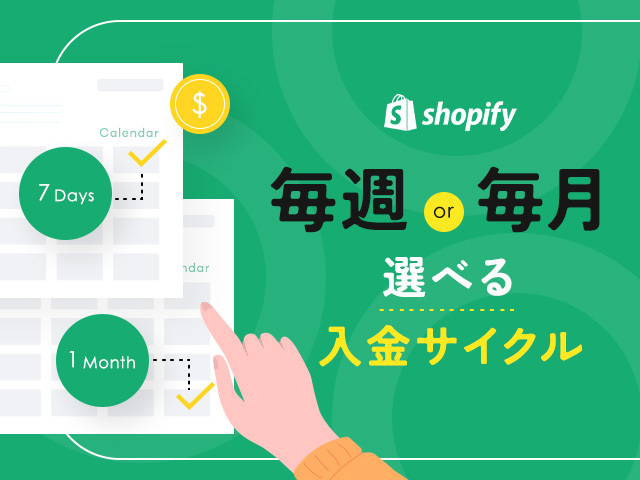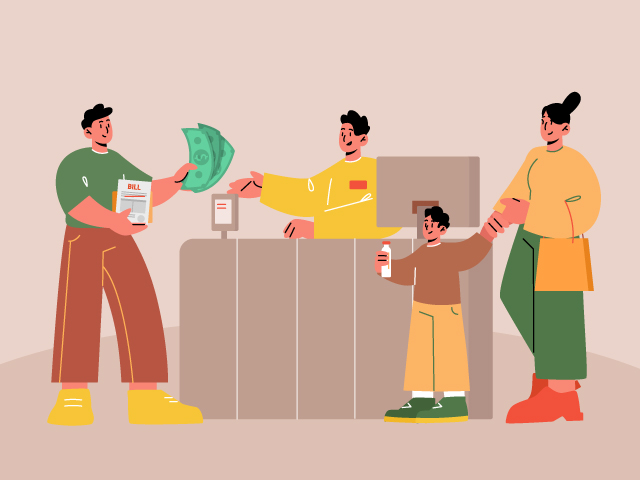Shopify ペイメントは、Shopifyで利用できる決済サービスです。Shopify ペイメントを利用することで、ShopifyでのECサイト運営がより簡単で便利になります。
本記事では、Shopify ペイメントのサービス内容や、利用する際の注意点、手数料について詳しく解説します。併せて、決済手段としてShopify ペイメントを設定した場合の入金サイクルのほか、Shopifyで利用できる決済手段や、Shopify ペイメントの設定手順などについても紹介しますので、ShopifyでのECサイト開設にご活用ください。
→最適な決済サービスの導入もサポート。BiNDecがオンラインにてご相談を承ります。
Shopify ペイメントとは、Shopifyで利用できるオンライン決済サービス

Shopify ペイメントは、ShopifyでECサイトを運営するときに利用できるオンライン決済サービスです。
決済は、ECサイトを構築する際のハードルになりがちな問題といえます。オンラインで商品やサービスの売買をするためには決済機能が必須ですが、そのためには事前に決済事業者に申し込み、審査を通過しなければなりません。
一方、Shopify ペイメントなら、外部の決済サービスに登録しなくても、ShopifyのECサイト上だけで簡単に決済機能の設定が完了します。
Shopify ペイメントは、クレジットカードの「Visa」「Mastercard」「JCB」「American Express」などに対応しているため、決済方法をShopify ペイメントのみに絞ってECサイトを開設することも十分可能です。また、Shopify ペイメントを利用していれば、「Apple Pay」「Google Pay」「Shop Pay」の各サービスも簡単に利用設定できます。
→最適な決済サービスの導入もサポート。BiNDecがオンラインにてご相談を承ります。
Shopify ペイメントのメリット
Shopify ペイメントの利用には、下記のように多くのメリットがあります。ShopifyでECサイトを構築するなら、Shopify ペイメントの利用は必須だといえるでしょう。
取引手数料が無料になる
Shopify ペイメント以外の外部決済サービスを利用すると、Shopifyのプランに応じて0.15~5.0%の取引手数料が発生します。しかし、Shopify ペイメントを利用した決済なら、取引手数料が無料です。
決済にかかる手数料が高ければ、その分、利益率が低下してしまいます。取引手数料が一切かからないShopify ペイメントは、それだけで利用する価値のある決済方法だといえます。
審査不要ですぐに利用開始できる
通常、外部の決済サービスに登録するには、審査を受けなければなりません。しかし、Shopify ペイメントなら審査が不要(※)で、設定完了後すぐに決済に利用できます。
スピーディーにECサイトを開設したい人にも、Shopify ペイメントがおすすめです。
※オーナーアカウントの本人確認のため、後日身分証の提出を求められます。
リアルタイムで支払額の確認ができる
Shopify ペイメントは、Shopifyでの利用に特化した決済方法です。Shopifyの管理画面の決済メニューで「支払いを表示する」ボタンを選択すると、簡単に次回の支払額(決済手数料を差し引いて入金される金額)や支払日の確認が行えます。
リアルタイムでスピーディーに入金額がわかるため、キャッシュフローの管理に役立つでしょう。
カゴ落ちを防げる
Shopify ペイメントには、各種クレジットカードやApple Pay、Google Payなどに対応している上に、決済時の手間がかからずスムーズに手続きを完了できるという強みがあります。決済に手間取らせないことで、ユーザーが商品をカゴに入れたまま離脱してしまう「カゴ落ち」を防ぎやすくなります。
国内と海外の両方で利用できる
Shopify ペイメントでは、海外のユーザーが現地通貨で決済をすることも可能です。そのため、国内のユーザーだけでなく、越境ECでの決済手段としても活用できます。
→最適な決済サービスの導入もサポート。BiNDecがオンラインにてご相談を承ります。
Shopify ペイメントの注意点

Shopify ペイメントは、決済手段として優れた特徴を持っています。ただし、利用する際には、下記のような点に注意しなければなりません。
外部のクレジット決済が利用できなくなるケースがある
Shopify ペイメント利用前に外部の決済サービスを利用していた場合、Shopify ペイメントを設定することで既存の決済サービスに影響が出るため、注意が必要です。Shopifyのストアで外部のクレジットカード決済サービスを利用している状態でShopify ペイメントの設定を行うと、元のクレジットカード決済サービスが利用できなくなります。
本人確認書類の提出はすみやかに対応する
Shopify ペイメントの設定時には、書類提出に関する注意点があります。Shopify ペイメントの利用設定は即時に行えますが、その後、本人確認書類のアップロードが必要です。オーナーアカウントの身元確認に必要な手続きなので、案内が表示されたときはすみやかに対応しましょう。放置していると、入金を受けることができません。
すみやかに必要な情報を登録しないと支払いがキャンセルされる
Shopify ペイメントの登録後は、利用に必要な銀行情報などの登録も行わなければなりません。最初に商品の決済が行われてから21日以内に必要な情報の設定が行われないと、支払いがキャンセルされて顧客に返金されてしまいます。早めに手続きを完了しておきましょう。
→最適な決済サービスの導入もサポート。BiNDecがオンラインにてご相談を承ります。
Shopify ペイメントのクレジットカード決済手数料は?
Shopify ペイメントを利用してクレジットカード決済をした場合の決済手数料は、ユーザーが利用したクレジットカードの種類とShopifyのプランに応じて決まります。
Shopify ペイメントのクレジットカード決済手数料一覧
| 日本のクレジット | 海外・AMEXの クレジットカード |
|
| 3.55% | 3.9% | |
| 3.4% | 3.85% | |
| 3.25% | 3.8% | |
| 5% | 5% | |
| 2.9% | 3.75% |
なお、Shopifyのプランの月額料金は、スターターが最も安く、Shopify Plusが最も高くなっています。月額料金が高く、機能が充実したプランほど決済手数料は低くなるため、取引量に応じてプランを選びましょう。
Shopifyのプランについて詳しくは、下記の記事をご参照ください。
→最適な決済サービスの導入もサポート。BiNDecがオンラインにてご相談を承ります。
Shopify ペイメントの入金サイクル
Shopify ペイメントの入金サイクルは、毎週または毎月のどちらかを選択できます。
毎週の場合、Shopifyの公式サイトでは「日本の事業者は月曜から金曜までのいつでも支払い日に設定できる」と説明されていますが、日本のShopifyでは毎週の入金サイクルの場合金曜日のみ支払いが行われるため、間違えないようあらかじめ金曜日を選択しておきましょう。
「毎週」を選択した場合、決済完了から売上が入金されるまでの最短期間は5日、最長期間は11日です。決済日から5営業日目以降の支払日(日本では金曜日)までの日数が入金サイクルとなるため、決済日の翌週に入金となる場合もあります。
例えば、日曜日に決済が行われた場合、5営業日後は次の金曜日なので、決済が行われた週の金曜日に該当の商品代金が入金されます。
水曜日に決済が行われた場合、5営業日後は支払日である金曜日ではないため、入金は翌週の金曜日まで待たなければいけません。月曜に決済が行われた場合も、入金は同じく翌週の金曜日となり、決済から11日後となります。
Shopify ペイメントの入金サイクルについて詳しくは、下記の記事をご参照ください。
→最適な決済サービスの導入もサポート。BiNDecがオンラインにてご相談を承ります。
Shopifyで使える代表的な外部の決済方法
Shopifyでは、Shopify ペイメント以外の決済方法を利用することもできます。さまざまな決済方法が利用できれば、それだけ幅広いにユーザーに「買い物をしやすい」と感じてもらいやすくなるでしょう。
また、想定ターゲット層が必ずクレジットカードを利用しているとは限りません。ターゲット層の利用が多いと考えられる決済方法については、最初に用意しておくのがおすすめです。Shopify ペイメントとそのほかの決済方法の併用もできるので、必要に応じて設定してください。
ただし、Shopify ペイメントとそれ以外の決済方法(PayPalなど)を併用した場合、決済手段を選択する画面でクレジットカードの表示が重複して出てしまう可能性があります。ユーザーがどれを選べばよいかわからず混乱するおそれがあるため、コメントを添えておくと親切です。
Shopify ペイメントで利用できる代表的な12の決済方法
Shopify ペイメントで利用できる外部の決済方法のうち、代表的なものは下記のとおりです。
Apple Pay
Apple Payは、iPhoneをはじめとしたAppleの端末で利用できる決済サービスです。Shopify ペイメントを利用している場合は、決済設定画面でApple Payのアイコンにチェックを入れることで利用できます。簡単に設定できて、Apple製品ユーザーへの訴求に役立つため、Shopify ペイメントではクレジットカード決済に加えてApple Payも設定しておくのがおすすめです。また、手間なく決済をしたい人向けの「エクスプレスチェックアウト」にも表示されます。
対応しているブランドは、Visa、Mastercard、JCB、American Express、ダイナースクラブです。なお、Apple Payを利用した際の外部サービス取引手数料は無料です。Shopify ペイメントと同様のクレジットカード決済手数料のみ発生します。
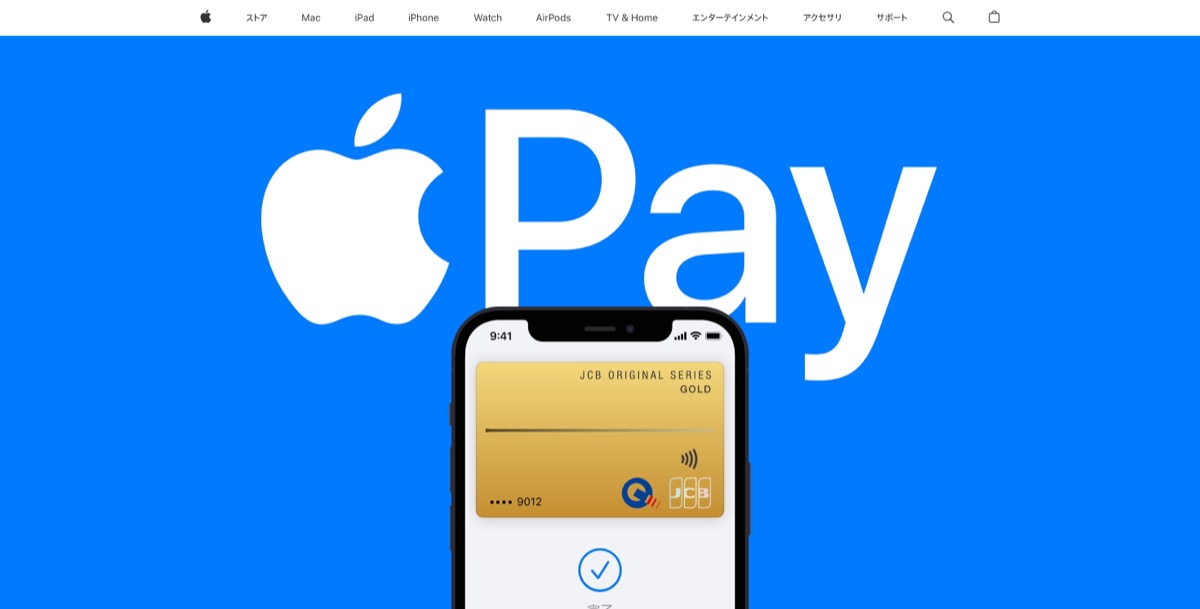
Google Pay
Google Payも、Shopify ペイメントの決済設定画面でアイコンにチェックを入れると利用できる決済サービスです。Googleは幅広いユーザーが利用しているサービスですから、設定しておくといいでしょう。
Google Payユーザーはいちいちクレジットカード情報を入力しなくても決済が行えるため、購入手続きをスムーズに進められます。また、Apple Pay同様、「エクスプレスチェックアウト」にも表示されます。
Google Payは、Visa、Mastercard、American Expressに対応していて、外部サービス取引手数料は無料です。ただし、Shopify ペイメントと同様のクレジットカード決済手数料はかかります。
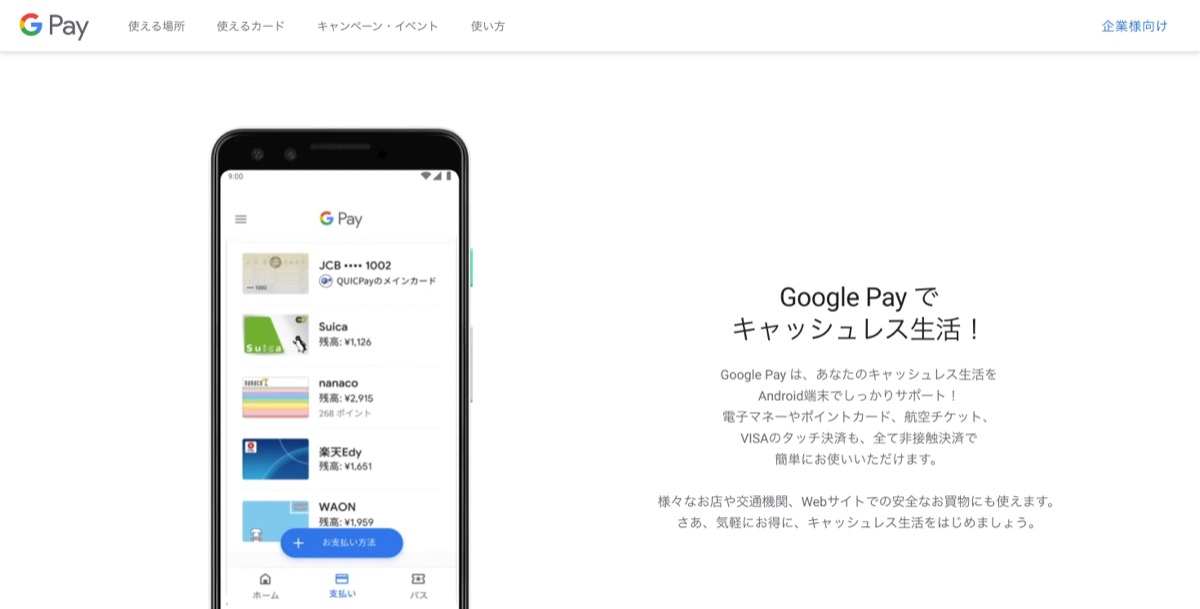
Shop Pay
Shop Payは、Shopifyが提供している決済サービスです。Shop PayもShopify ペイメントの決済設定画面でアイコンにチェックを入れると使えるようになるので、設定しておくことをおすすめします。Shop Payを有効にしておくと、Shopifyのストアで登録されたクレジットカード情報や住所を別のストアでも利用できます。Shopifyは数多くのECストアで利用されているため、ユーザーの利便性向上に役立つでしょう。
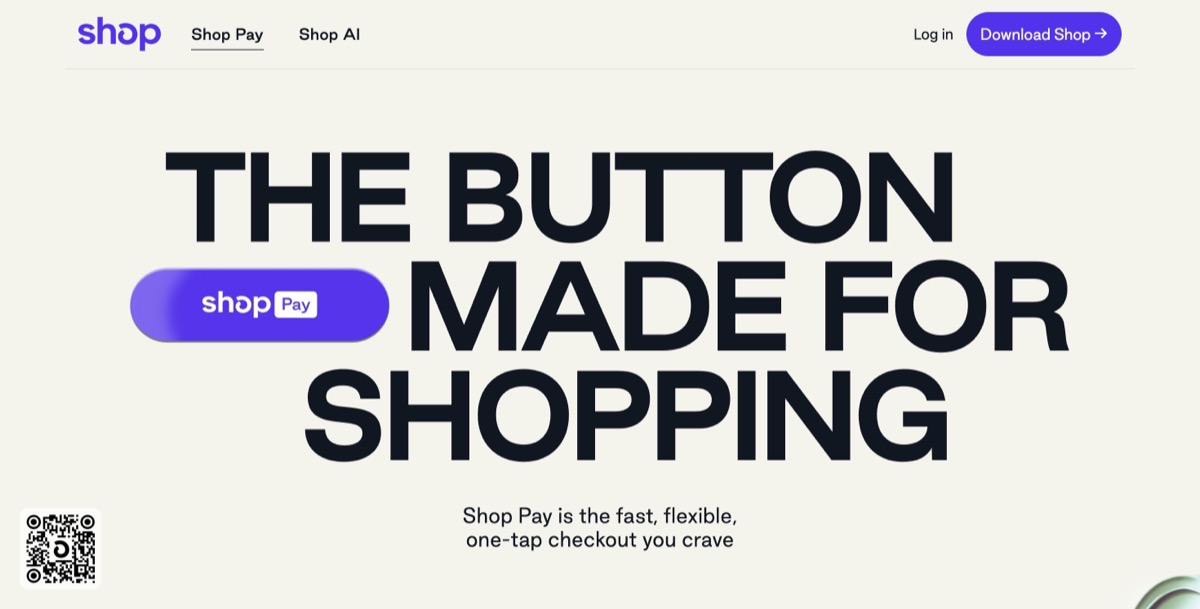
PayPal
PayPal(ペイパル)は、幅広いクレジットカードに対応している決済方法です。越境ECを行う場合は、海外での利用率が高いPayPalは必須といえます。
Shopifyでは、ECサイトを開設した当初からデフォルトで設定されているため、特に設定をしなくても利用できます。サイト上でPayPalでの決済が行われると、アカウントに登録用のメールが届きますから、案内に従って登録手続きをしましょう。
PayPalの決済手数料は3.6%+40円(取引量によって変動あり)で、外部サービス取引手数料は無料です。ただし、出金額が5万円未満の場合、別途振込手数料が1回につき250円かかります。
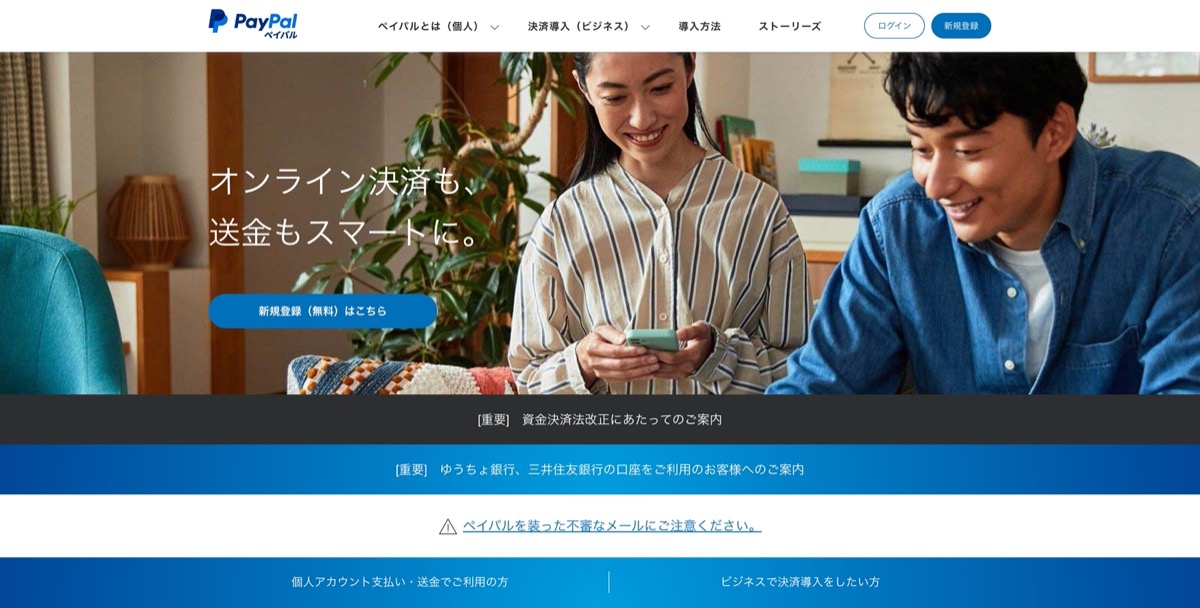
Amazon Pay
Amazon Payは、Amazonアカウントを持っているユーザーが便利に使えるサービスです。Amazonアカウントにログインすることで、保存されている住所や決済情報をShopifyのECストアでも利用できます。
Amazonは、ECサイトだけでなくAmazon Primeといったサービスでも顧客を幅広く獲得しているサービスです。Amazon Payの導入は、多くのユーザーの利便性につながるでしょう。
決済手数料は3.9%(デジタルコンテンツは4.5%)で、別途Shopifyのプランに応じた外部サービス取引手数料が発生します。
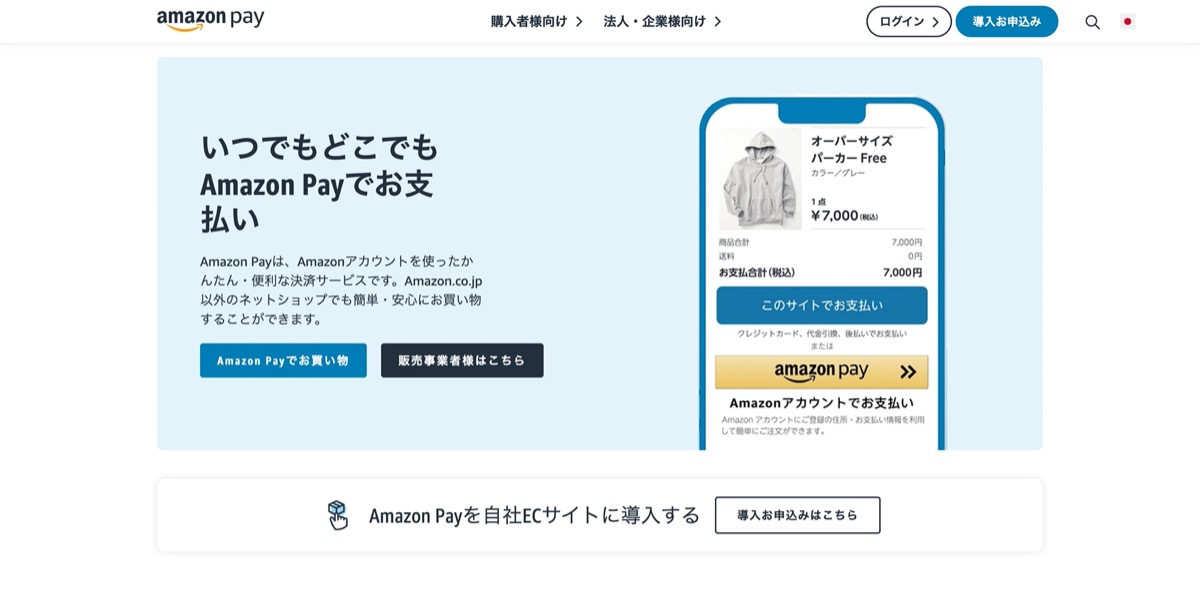
携帯キャリア決済
Shopifyでは、NTTドコモ、au、ソフトバンクの各社が提供する携帯キャリア決済の利用も可能です。クレジットカードを持っていないユーザーでも利用できる、各キャリアのポイントが貯まるというメリットがありますが、利用率はそれほど高くありません。
また、決済手数料が6.4%(デジタルコンテンツは15%)で、別途プランに応じた外部サービス取引手数料が発生するため、コストがかかるという難点があります。
SBペイメントサービス
SBペイメントサービスは、ソフトバンクのグループ企業が提供する決済サービスです。クレジットカード、PayPay、LINE Pay、楽天ペイ、キャリア決済、Webコンビニ決済に対応しています。複数の決済サービスを一括で導入できるため、ECサイトの利便性向上に役立つでしょう。
PayPayのオンライン決済との連携などで簡単に支払いが完了するため、取引途中の離脱を防げます。また、サポート体制も手厚く、トラブル発生時にも安心です。
決済手数料はクレジットカードが3.1%からと、Shopify ペイメントと同程度に低く設定されていますが、別途Shopifyのプランに応じた外部サービス取引手数料が発生します。
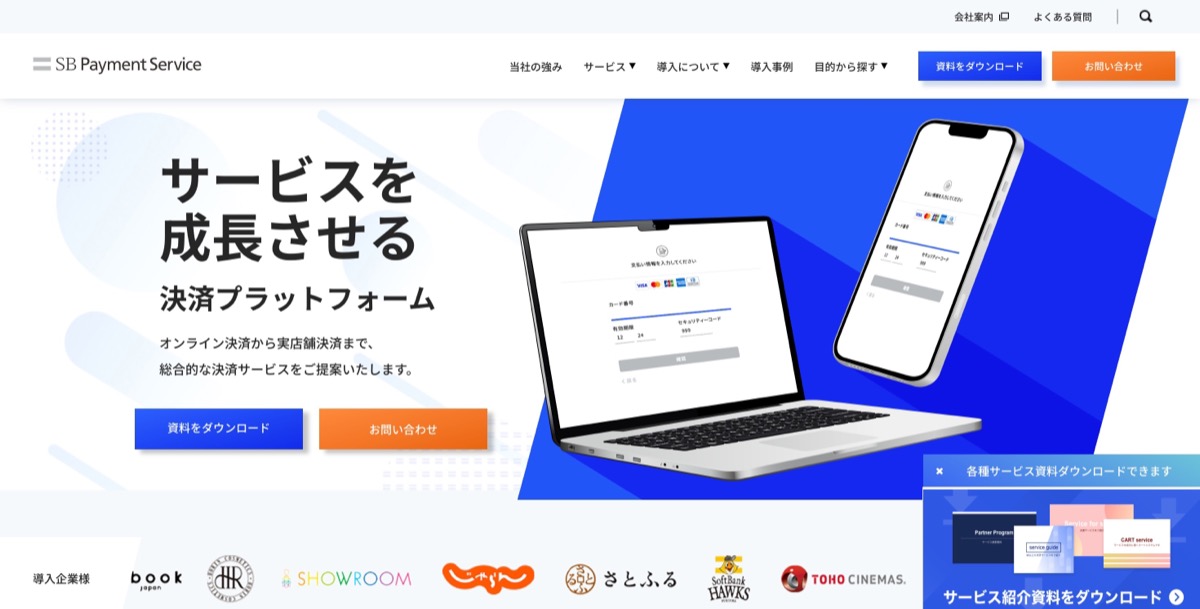
GMOペイメントゲートウェイ
GMOペイメントゲートウェイは、クレジットカードとコンビニ決済に対応している決済方法です。2022年からShopifyに新たに参入した決済方法で、導入から運用までのサポート体制が手厚く、不正利用を防止するセキュリティ体制も充実しています。
決済手数料は3.15%から応相談で、そのほかに外部サービス取引手数料がShopifyのプランに応じて発生します。
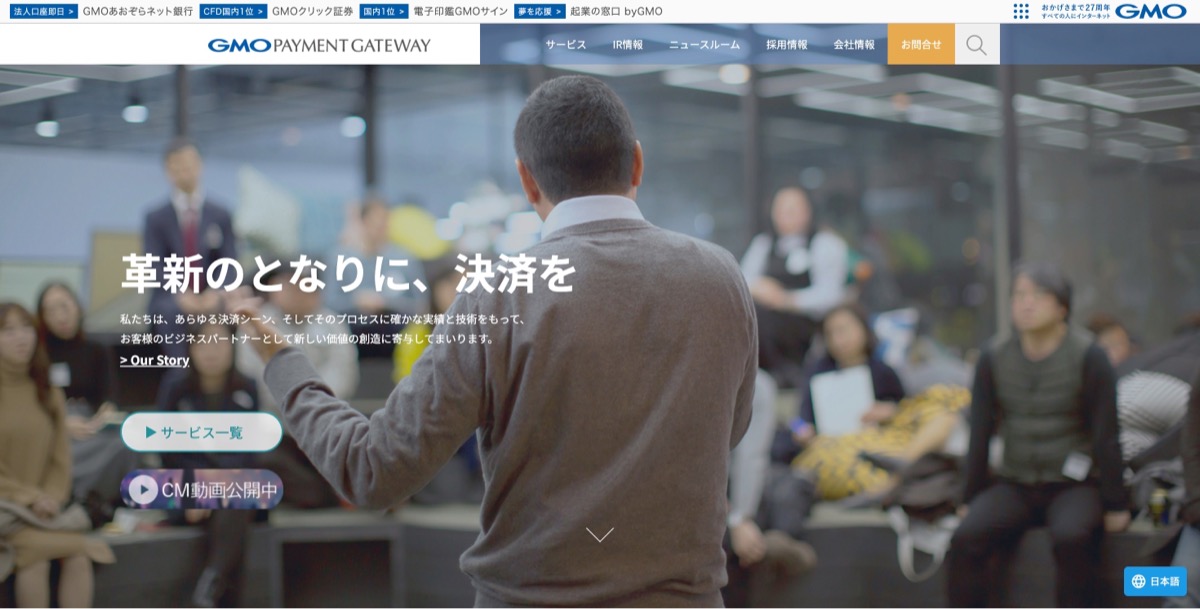
GMOイプシロン
GMOイプシロンは、クレジットカード、キャリア決済、コンビニ決済、GMO後払いといった決済方法を利用できる決済サービスです。Shopifyの管理画面から導入が可能で、手軽に利用しやすいというメリットがあります。決済手数料もクレジットカード3.2%からと比較的低い利率で利用可能です。なお、外部サービス取引手数料は別途プランに応じて発生します。
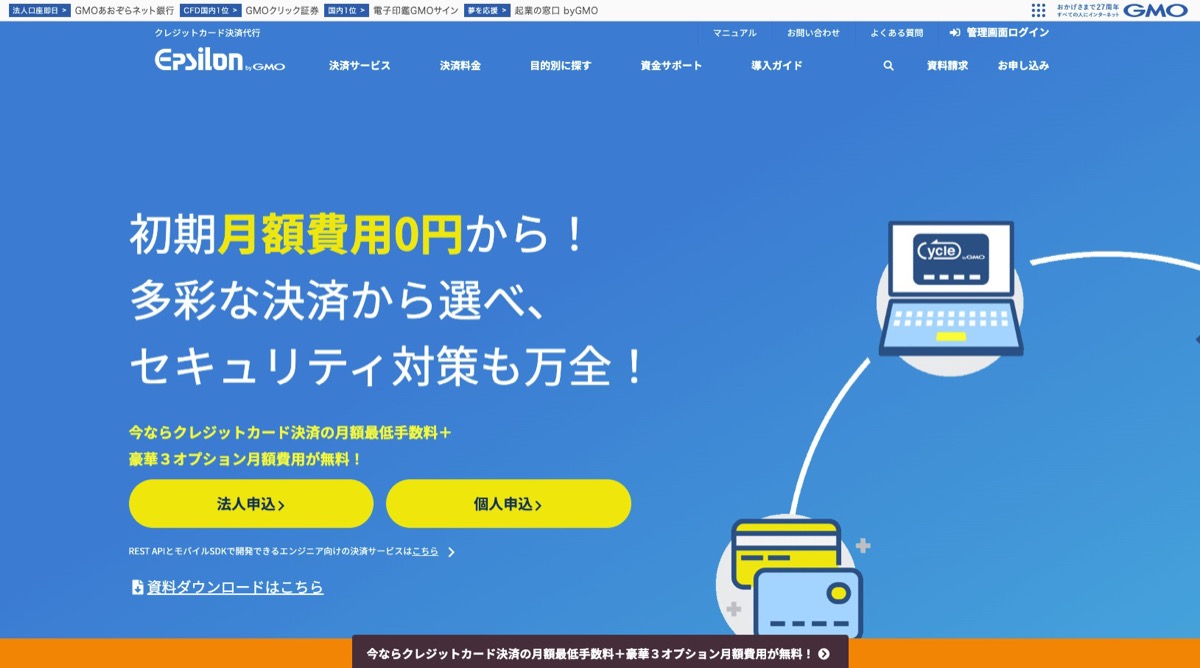
KOMOJU
Shopifyでは老舗といえる決済代行サービスがKOMOJU(コモジュ)です。クレジットカード、PayPay、LINE Pay、メルペイ、au PAY、楽天ペイ、コンビニ決済、キャリア決済、Alipayなど、豊富な決済手段を選択できる点が強みで、国外の決済方法も使えるため、越境ECを行う事業者にもおすすめです。
決済手数料は、決済方法によって異なります。また、別途Shopifyのプランに応じた外部サービス取引手数料と、振込手数料216円(入金額3万円未満で国内向けの場合の金額)がかかります。
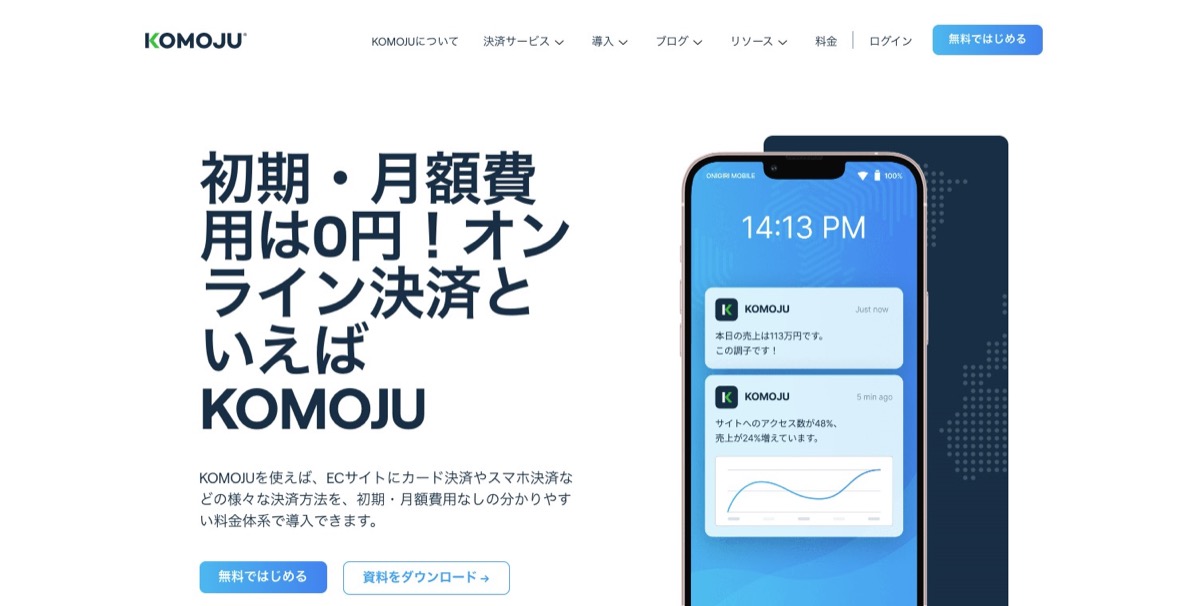
Paidy
Paidy(ペイディ)は、メールアドレスと携帯電話番号だけで登録できるPayPalグループの後払い決済サービスです。クレジットカードを持っていなくても使えることから、カードを持っていない年代などをターゲットにしたECサイトで利用するのに適しているでしょう。また、一度利用するとほかのECサイトでも利用が可能になります。
さらに、Paidyでは分割払いを手数料無料で利用できるケースもあるため、利便性が高く、後払いの決済手段としては利用率も高くなっています。なお、ストア側には翌月に全額入金され、万一購入者からの支払いが滞った場合でも、Paidyが売上金を保証してくれます。
※利用にかかる手数料については、個別に問い合わせてください。
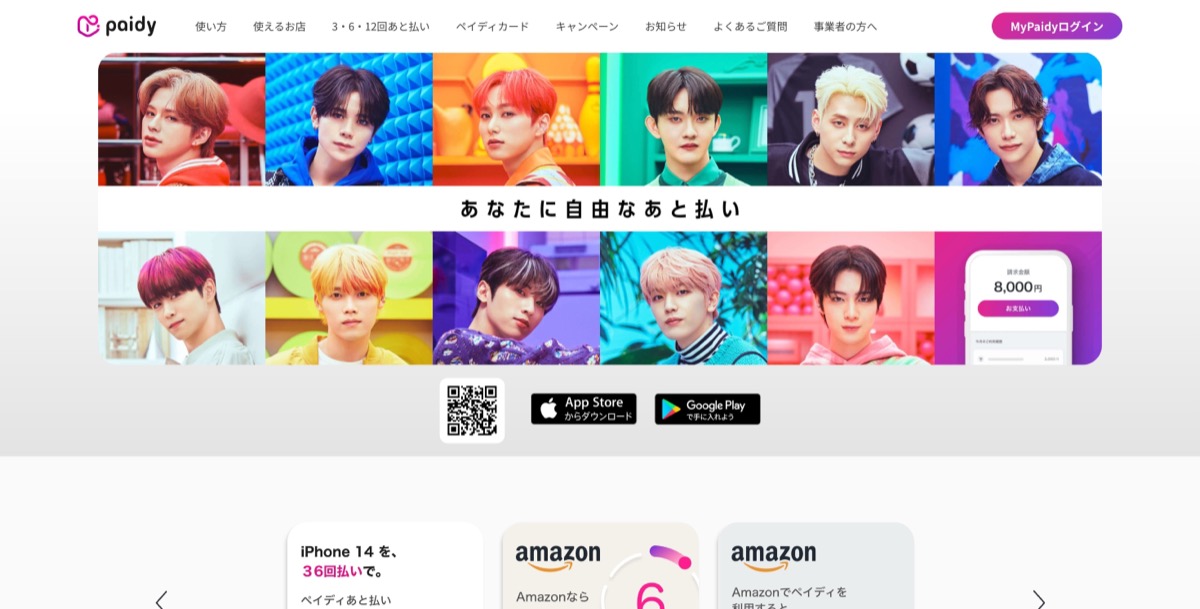
atone
atone(アトネ)は、決済手数料が1.9%からと非常に低率な後払いサービスです。ただし、Shopifyで利用する場合は、別途プランに応じた外部サービス取引手数料が発生します。
0.5%還元サービスがあるため、顧客のリピートに貢献する可能性があるでしょう。また、万一支払いが滞った場合の保証制度もあります。手数料の低い後払い決済を導入したい場合におすすめです。
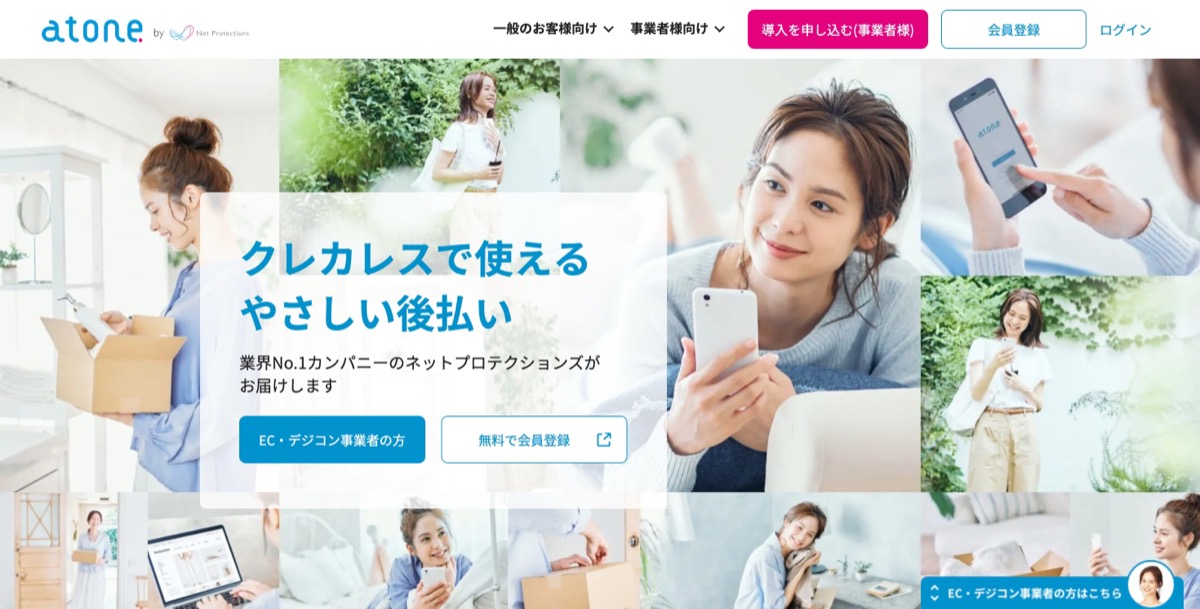
ターゲットに合わせた決済方法の選び方については、下記の記事をご参照ください。
→最適な決済サービスの導入もサポート。BiNDecがオンラインにてご相談を承ります。
Shopify ペイメントの設定方法
実際に、Shopifyで開設したECサイトでShopify ペイメントを設定するには、4つのステップを踏む必要があります。設定方法について、順を追って解説します。
1. 通貨の設定を確認
まずは、Shopify ペイメントで利用する通貨の設定の確認です。管理画面下部の「設定」から「ストアの詳細」をクリックしてください。「プロフィール」「請求情報」の下に「ストア通貨」という欄があります。これが、商品販売に使用される通貨です。

Shopify ペイメントでは、利用できる通貨が限定されています。「円」であれば問題なく使えるため、「円」になっているかどうかを確認しておきましょう。
なお、ストア通貨は初期状態なら変更可能ですが、一度商品を販売した後は原則として変更できなくなります。意図しない国の通貨に設定してしまわないように気をつけてください。決済後に変更を希望する場合は、Shopifyサポートに連絡してください。
2. Shopify ペイメントを有効化
通貨の設定を確認したら、Shopify ペイメントを有効にします。同じく設定画面の「決済」ボタンをクリックして、決済に関する設定画面を開きます。なお、決済情報の変更は、ストアのオーナーアカウントのみ可能です。オーナーアカウントでストアにログインしてください。
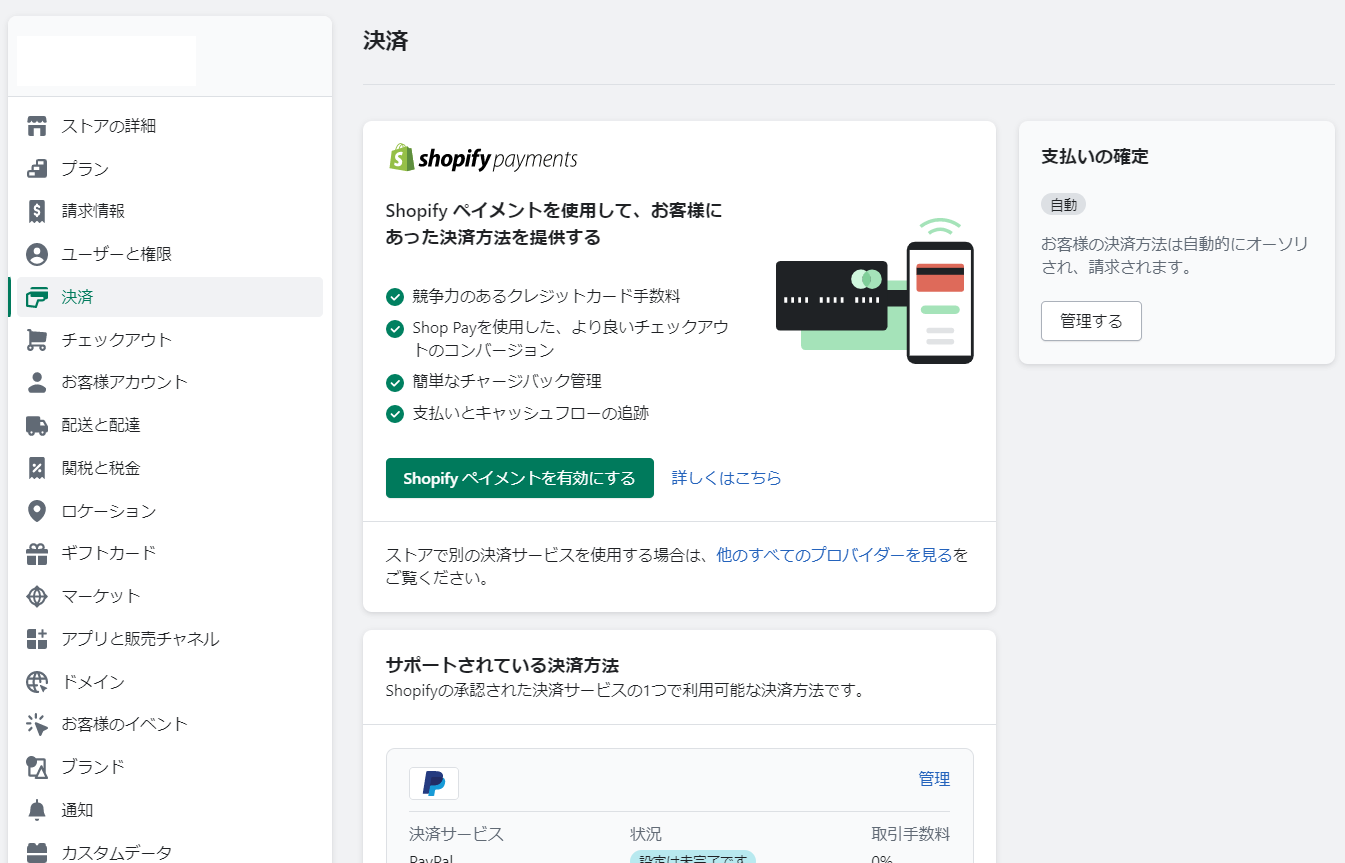
決済画面の「Shopify ペイメントを有効にする」ボタンをクリックすれば、Shopify ペイメントが使えるようになります。なお、このときにほかのクレジットカードサービスを利用していた場合、該当のサービスは自動で削除されます。
3. Shopify ペイメントの設定
「Shopify ペイメントを有効にする」ボタンをクリックした後は、ビジネスや商品の詳細情報、ストアオーナーの個人情報、請求明細書の表記事項、銀行口座に関する情報の入力が必要です。
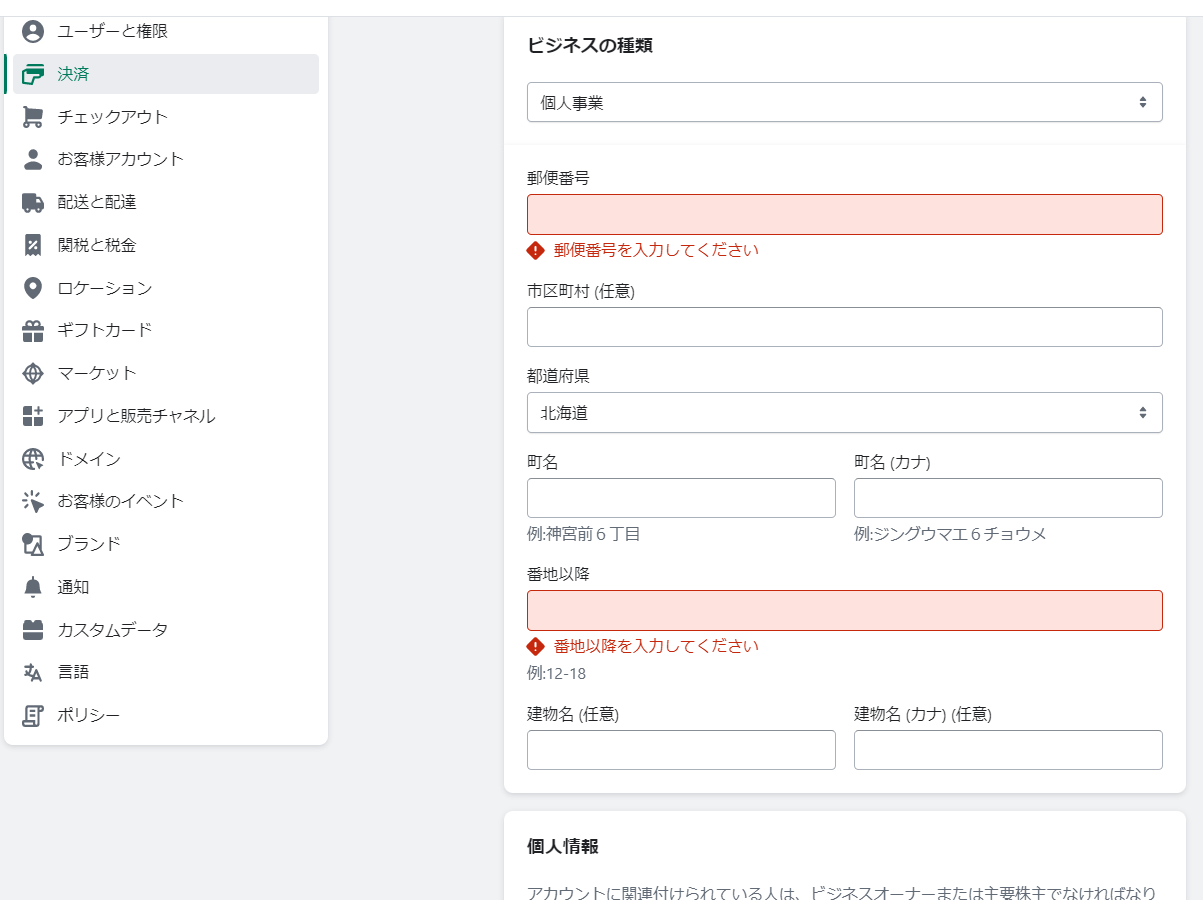
画面の案内に従って必要な情報を入力し、利用規約を確認してください。最後に「アカウントの設定を完了する」をクリックすれば設定終了です。
なお、Shopify ペイメントの設定を行うと、後で身元を証明できる書類の提出も求められます。Shopify ペイメントの利用には書類の提出が必須となるため、すみやかに身分証明書類の画像をアップロードしましょう。
4. 決済のテスト
Shopify ペイメントの設定が完了したら、決済のテストが必要です。まず、テストモードを有効にするために、管理画面の「設定」ボタンをクリックし「決済」を選択します。Shopify ペイメントの「管理」をクリックして、テストモードセクションの「テストモードを使用する」を選択し「保存」をクリックしてください。
続いて、Shopifyで作成したECストアにアクセスして、テスト用のクレジットカードを使った決済テストを行います。なお、テスト購入は1ドル相当よりも高額な金額で行わなければなりません。
入力する情報は、「カード名」は2文字以上の任意の文字列、「有効期限」は任意の未来の日付、「セキュリティコード」は任意の3桁の数字を入力します。
クレジットカード番号は、テストしたいパターンごとに入力する情報が異なります。決済成功のパターンでは、テストしたいカード会社ごとに下記のカード番号を入力してください。
決済成功のテストを行う場合に入力するクレジットカード番号
| クレジットカード番号 | |
| 4242424242424242 | |
| 5555555555554444 | |
| 378282246310005 | |
| 6011111111111117 | |
| 30569309025904 | |
| 3530111333300000 |
※出典:Shopify「Shopify ペイメントのテスト」
決済エラーのパターンを確認したい場合は、下記の番号を入力します。
決済エラーのテストを行う場合に入力するクレジットカード番号
| クレジットカード番号 | |
| 4000000000000002 | |
メッセージを表示したい場合 |
4242424242424241 |
シミュレーションをしたい場合 |
4000000000000259 |
※出典:Shopify「Shopify ペイメントのテスト」
そのほか、有効期限に「過去の日付」「存在しない日付」などを入力する、セキュリティコードに2桁の数字を入力するといった方法でエラーのテストをすることも可能です。さまざまなパターンを試してみましょう。
Shopify ペイメントや決済サービスは、ターゲット層に合わせて選定しよう
Shopifyでは、Shopify ペイメントをはじめとした豊富な決済サービスに対応しています。しかし、決済サービスは数さえ用意しておけばよいというものではありません。それぞれのECサイトが、ターゲットとする層にとって魅力のある決済手段を選定することが重要です。
決済方法の取捨選択や登録に悩んだときは、Shopifyの公認パートナーのWEBLIFEまでお気軽にご相談ください。WEBLIFEが提供するサービス「BiNDec」では、決済方法はもちろん、ECサイトの構築から運用までをトータルサポートしており、豊富な実績とノウハウをもとに最適なソリューションをご提案します。